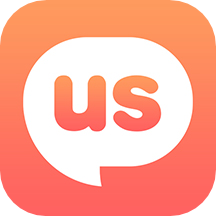如何设置Affinity Photo为中文界面
Affinity Photo中文界面的设置方法相对简单,以下是详细的步骤和一些附加的使用技巧,帮助用户更好地定制和使用这款强大的图像处理软件。

Affinity Photo中文界面设置方法
一、设置中文界面
1. 打开软件:

首先,确保你已经安装了Affinity Photo。打开软件后,你会看到一个初始界面,可能是英文或其他语言。

2. 进入首选项:

在软件界面的左上角,找到并点击“Edit”(编辑)选项。在下拉菜单中,选择“Preference”(首选项),这将打开一个新的窗口页面。
3. 选择语言设置:
在弹出的首选项窗口中,找到并点击“General”(常规)选项。在“General”页面中,你会看到一个名为“Language”(语言)的栏目。
4. 设置中文简体:
在语言栏目中,从下拉菜单中选择“中文(简体)”。选择完成后,点击窗口下方的“OK”或“应用”按钮,保存你的设置。
5. 重启软件:
关闭Affinity Photo,然后重新打开。此时,你会发现软件的界面已经变成了中文简体。
二、定制你的Affinity Photo界面
除了设置语言,Affinity Photo还允许用户高度定制界面,包括工具栏、面板和快捷键等。以下是一些有用的定制技巧:
1. 定制工具栏:
添加工具:在工具栏的空白区域右击,选择“Customize Toolbar”(自定义工具栏)。在弹出的窗口中,将自己喜欢的工具拖到工具栏中。
删除工具:同样地,你可以将工具栏上不需要的工具拖出工具栏以删除它们。
恢复默认工具栏:如果你对自定义的工具栏不满意,可以将下方的默认工具栏一次性拖到工具栏位置,以恢复默认设置。
2. 定制面板:
面板移动:将鼠标指针放在面板的名字标签处,拖动面板到任意位置。你可以将面板重新挂靠在软件的左侧或右侧,注意挂靠时会显示蓝色提示色。
面板组合:你可以将多个面板并列挂靠在软件的左侧或右侧,也可以重新组合面板,以创建自定义的工作空间。
显示和隐藏面板:使用快捷键Shift+Ctrl+H可以显示或隐藏所有工作室面板。使用Tab键可以隐藏或显示除了菜单栏之外的所有工具和面板。
3. 定制快捷键:
设置快捷键:在首选项窗口中,选择“Keyboard Shortcuts”(键盘快捷键)。在弹出的窗口中,找到要定义快捷键的命令,在右侧文本框单击激活之,然后按下要定义的快捷键。
保存和载入快捷键:你可以单击“Save”(保存)按钮保存自定义的快捷键,或者单击“Load”(载入)按钮载入之前保存的快捷键文件。这允许你在多台电脑上共享相同的快捷键设置。
4. 界面颜色设置:
用户界面颜色:在首选项窗口中,选择“User Interface”(用户界面)。在这里,你可以设置界面的颜色,包括背景灰度、画板背景灰度、UI Gamma和UI样式等。
三、其他有用的功能和技巧
1. 无限步保存编辑历史记录:
Affinity Photo支持无限步保存编辑历史记录。但是,默认情况下,关闭并重新打开文件会清空历史记录。为了解决这个问题,你可以勾选“文件”-“随文档保存历史记录”,这样历史记录就会一直跟着文件走。
2. 透视工具:
使用透视工具可以调整图片的空间位置。例如,当你需要在屏幕上添加一张背景图时,点击工具栏的“透视工具”,然后拖动四个顶点方块调整被放置图片的四个顶点位置。
3. 吸附功能:
吸附功能会自动将你在处理的图片部分吸附到最近的引导线或整像素上。但是,在做精确调整时,这个功能可能会比较碍事。此时,你可以点击工具栏上的“吸铁石按钮”来关闭吸附功能。
4. 导航器:
软件右下角的导航器可以帮助你快速导航到图片的不同位置。你可以勾选导航器右上角的“高级”选项,然后点击“添加”来添加多个视图点。每一个视图点都会保留该视图的位置和缩放信息,方便你同时参考多个位置。
5. 地图位置设置:
点击上边栏的“开发助手”,然后更改“贴图默认区域”,可以更改默认地图位置。这对于在不同大洲的用户来说非常有用,可以避免每次都需要拖动地图很久。
6. EXIF信息:
你可以点击“视图”-“Studio”-“EXIF”来显示EXIF选项卡。如果你不希望分享出去的照片携带EXIF信息,可以点击EXIF选项卡右侧的“删除”按钮。
7. 快照:
当你对当前图片的状态特别满意时,可以创建一个快照以供还原。点击快照面板的“添加快照
- 上一篇: 夜猫子必看!五招教你如何降低熬夜的‘杀伤力
- 下一篇: 电脑一键清理垃圾,代码自动化解决方案!
火爆游戏玩不停
新锐游戏抢先玩
游戏攻略帮助你
更多+-
04/28
-
04/28
-
04/28
-
04/28
-
04/28